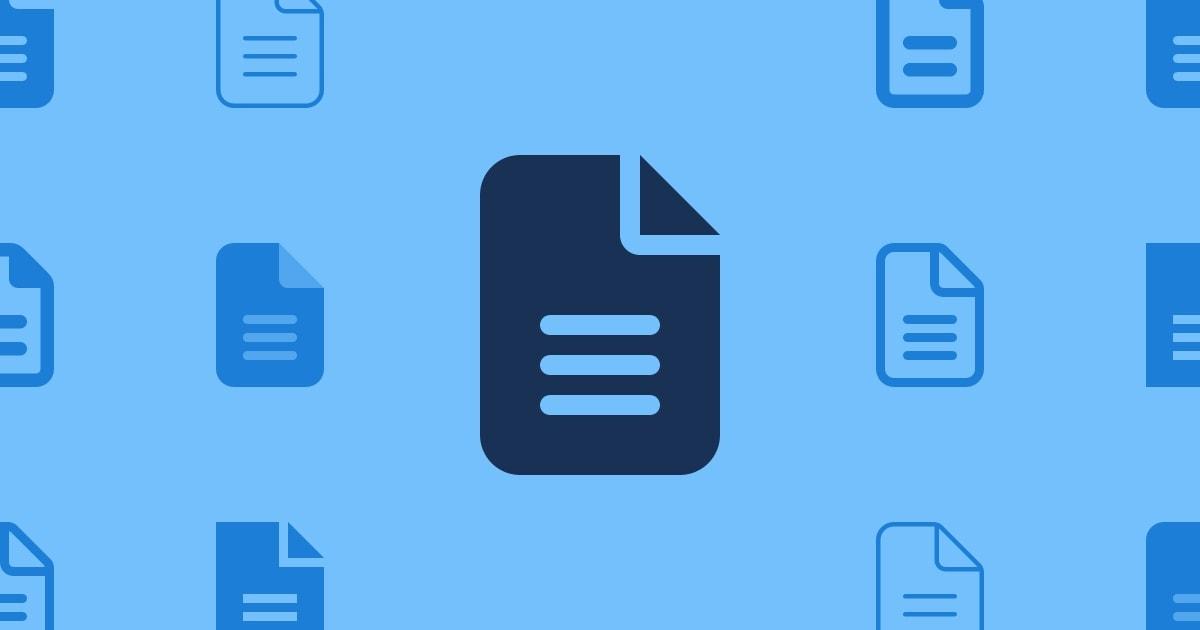电脑磁盘拒绝访问先检查文件的权限设置,右击文件属性点安全,检查账户是否在组或用户名列表中,不在点编辑添加账户,在权限里勾上完全控制;再用文件资源管理器以管理员身份运行;检查磁盘错误;使用命令行解决权限问题;检查病毒或恶意软件。
当你试图访问电脑上的某个磁盘或文件夹时,有没有遇到过一个提示:“拒绝访问”?这个问题可能出现在你尝试打开一个文件夹、运行程序或者访问某个设备时,它不仅阻碍了你的工作流程,还可能让你担心数据安全。这个问题往往与权限设置或系统错误有关,大多数时候可以通过一些简单的步骤来解决。

磁盘拒绝访问的原因
- 权限不足:最常见的原因。可能是你登录的账户没有足够权限,或者文件的权限被意外更改。
- 系统错误:文件系统可能存在一些错误或损坏,需要修复。
- 驱动问题:有时磁盘驱动问题也可能导致访问被拒绝。
- 恶意软件:病毒或恶意软件可能修改文件权限,阻止正常访问。
解决电脑磁盘拒绝访问的方法
方法一:检查文件或文件夹的权限设置
1.在 Windows 上,右击问题文件或文件夹,选择“属性”,然后转到“安全”选项卡。
2.检查你的用户账户是否在“组或用户名”列表中。如果不在,点击“编辑”添加你的账户,并赋予必要的权限。
3.在下面的“权限”里,给自己勾上“完全控制”或至少是“读取&执行”、“读取”和“写入”的权限,然后点击“应用”和“确定”。
方法二:使用文件资源管理器以管理员身份运行
- 尝试以管理员身份运行文件资源管理器。在任务栏搜索框中输入“文件资源管理器”,在搜索结果上右击选择“以管理员身份运行”。
- 以管理员身份运行后,再次尝试访问有问题的磁盘或文件夹。
方法三:检查磁盘错误
使用 Windows 内置的磁盘检查工具来修复磁盘错误。打开“此电脑”,右击问题磁盘选择“属性”,转到“工具”选项卡,然后点击“检查”。系统会检测磁盘是否有错误,如果有,跟随指引修复这些错误。
方法四:使用命令行解决权限问题
- 在搜索栏输入“命令提示符”,右键选择“以管理员身份运行”。
- 输入 icacls "文件路径" /reset,将“文件路径”替换成你需要访问的文件或文件夹的实际路径,按回车执行。
方法五:检查病毒或恶意软件
有时病毒或恶意软件会修改文件权限,导致拒绝访问的问题。使用你的防病毒软件进行全面扫描,并清除任何找到的威胁。
磁盘拒绝访问的问题可以通过检查权限、修复磁盘错误或确保系统无恶意软件等方法来解决。通过上面的方法步你应该能够恢复对磁盘的访问。如果问题仍然存在,不要犹豫寻求专业帮助。